word如何创建一级目录
- 爱喝马黛茶的安东尼原创
- 2020-01-04 15:41:0243835浏览

1、首先我们应该先打开需要进行设置目录的文件夹。
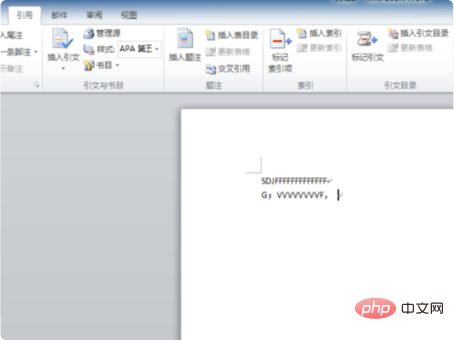
2、在打开相关的文件夹后,我们找到菜单栏中的“引用”。
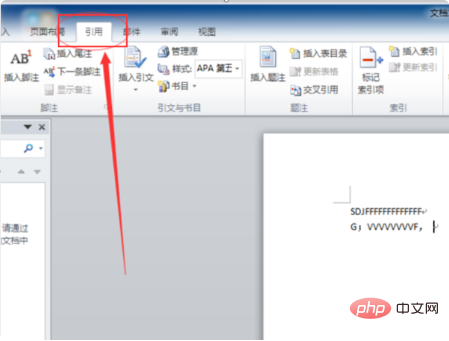
3、我们选择需要设计一级目录的文字,点击选择可以一条一条的选择,也可以全部选择。
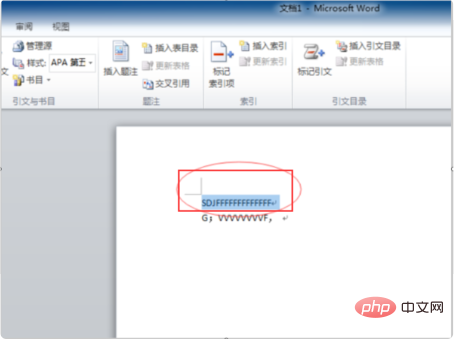
4、在我们选择之后,我们找到“添加文字”,点击“添加文字”这个按钮,进入相关的界面。
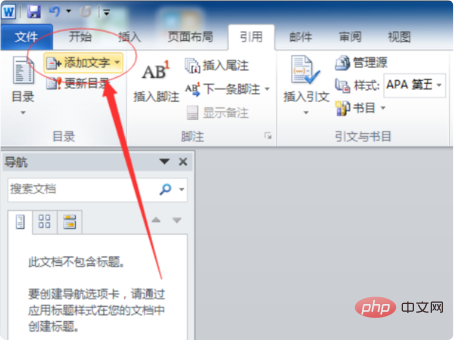
5、在我们点击选择添加文字之后,我们我们会看到几个按钮,代表着不同的功能。
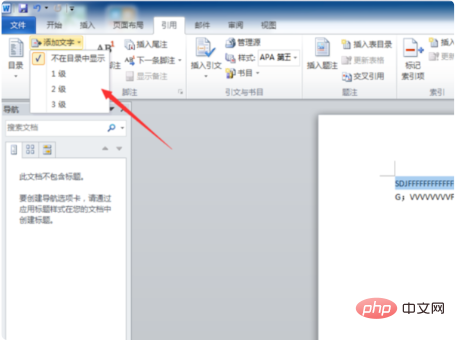
6、在所有的菜单栏按钮里面,我们选择一级这个菜单栏按钮。然后我们就实现了对一级目录的设置工作。
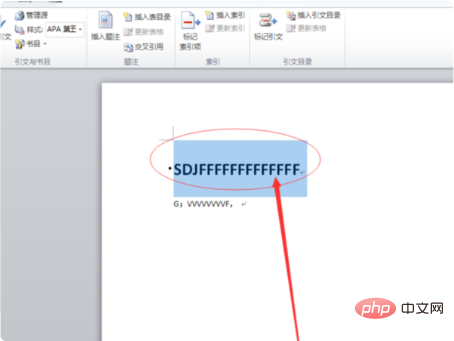
PHP中文网,有大量免费的word教程,欢迎大家学习!
以上是word如何创建一级目录的详细内容。更多信息请关注PHP中文网其他相关文章!
声明:
本文内容由网友自发贡献,版权归原作者所有,本站不承担相应法律责任。如您发现有涉嫌抄袭侵权的内容,请联系admin@php.cn
上一篇:word卡死未响应怎么办下一篇:wps文档设置目录超链接的方法

